Cài đặt Git
Đối với hướng dẫn này, bạn sẽ cần trình cài đặt TortoiseGit và msysgit trên máy tính của bạn.
- TortoiseGit: tortoisegit.org
- Msysgit: gitforwindows.org
Đầu tiên, tải xuống trình cài đặt TortoiseGit. Tùy thuộc vào hệ điều hành Windows của bạn, quyết định giữa phiên bản 32 bit hoặc 64 bit.
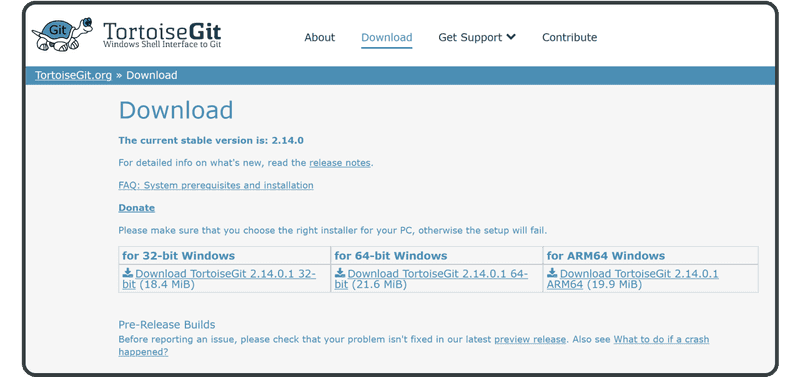
Khi tải xuống, nhấp đúp vào tệp trình cài đặt và Trình hướng dẫn cài đặt sẽ hiển thị.
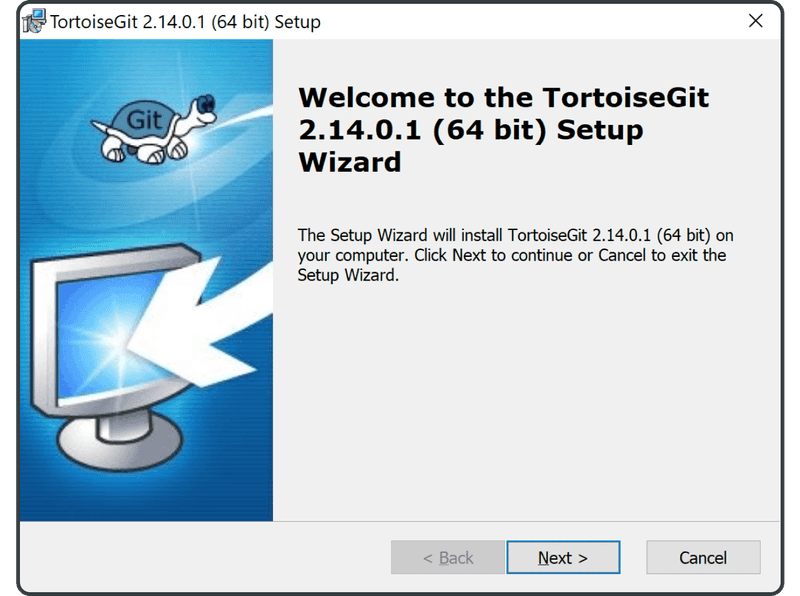
Nhấp “Next”.
Nhấp lại vào “Next” trên màn hình sau.
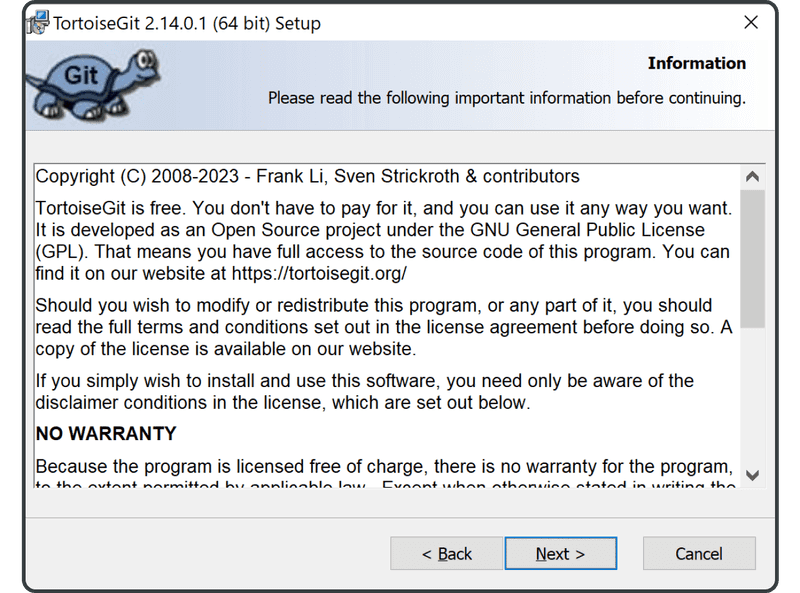
Sau đó, chọn “TortoisePLink” và nhấp vào “Next”.
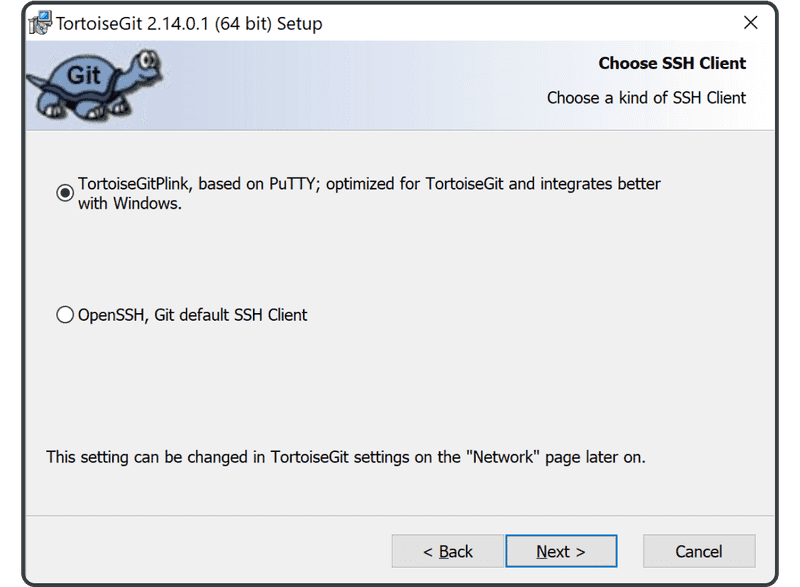
Nhấp lại vào “Next”.
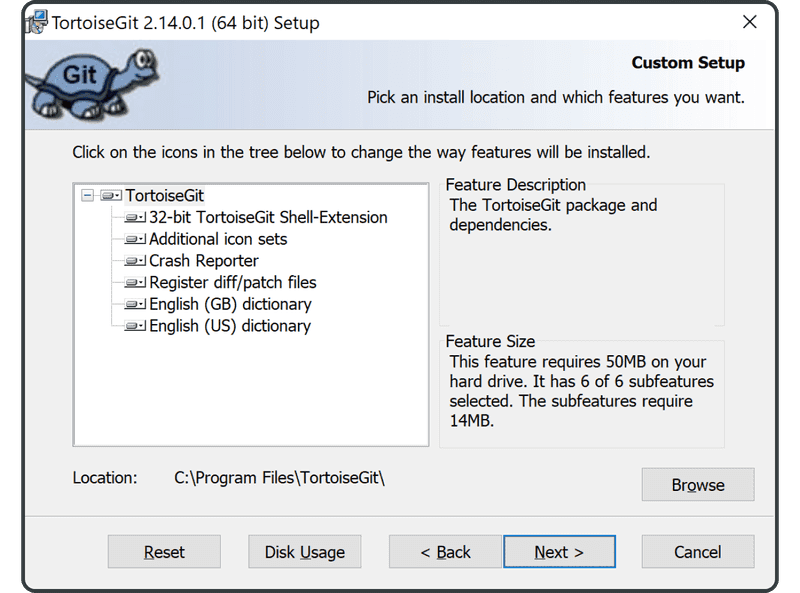
Nhấp vào “Install”.
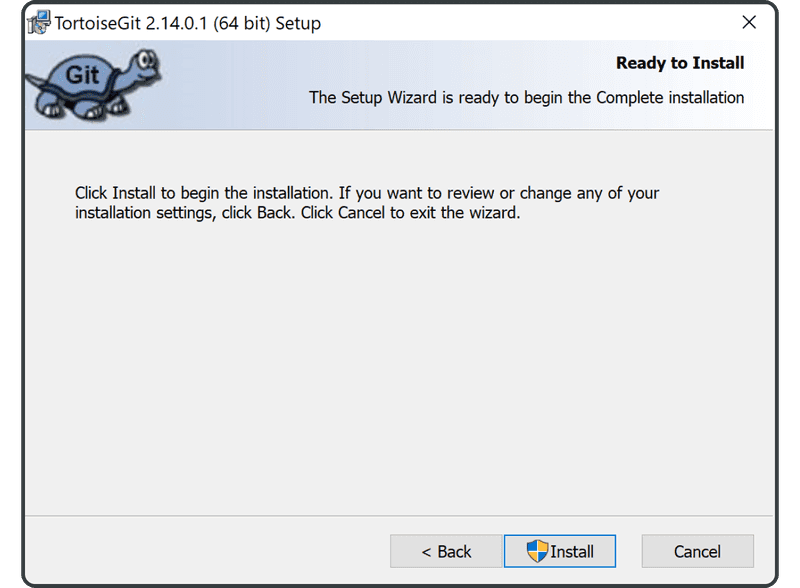
Quá trình cài đặt sẽ bắt đầu. Trong một số trường hợp, TortoiseGit sẽ tìm chứng nhận người dùng Windows. Nếu điều đó xảy ra, nhấp vào “Accept” để tiếp tục cài đặt.
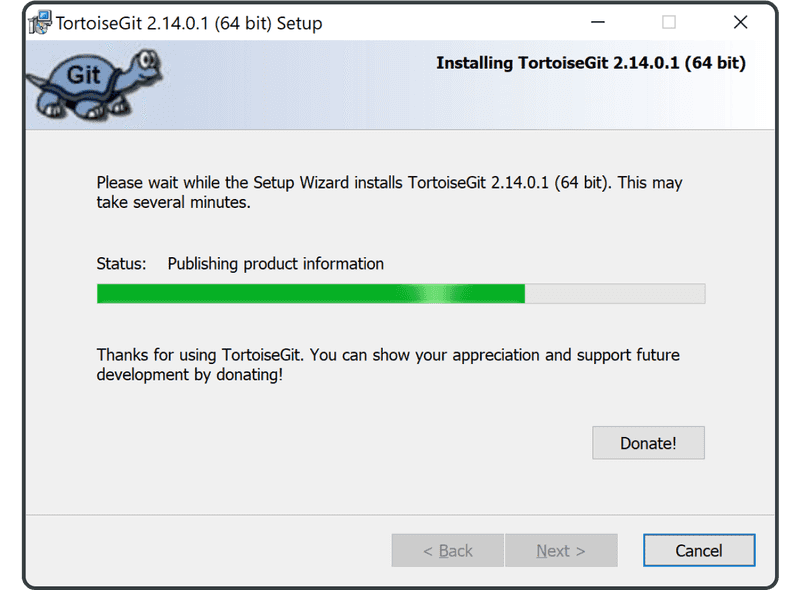
Khi cài đặt hoàn tất, nhấp vào “Finish” để thoát.
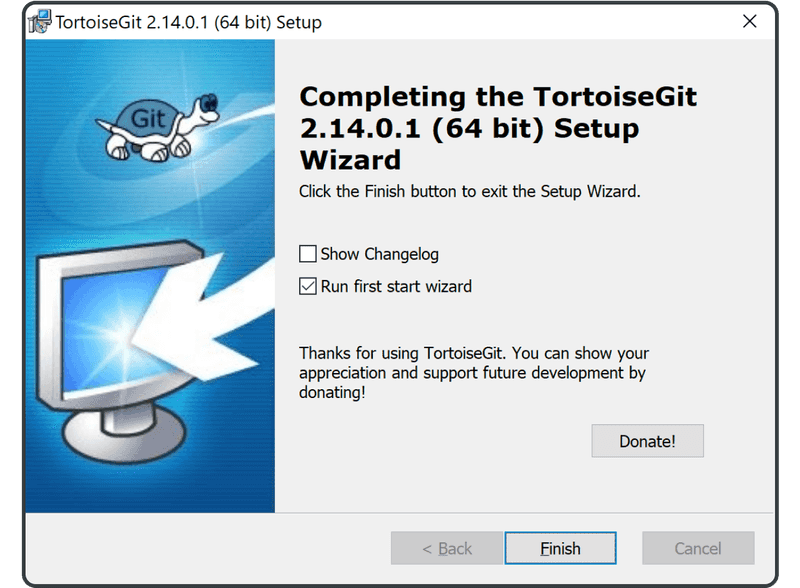
Bây giờ bạn đã có Git trên máy của mình!